查看及隐藏网站当前的WordPress版本
- 方法1:通过WordPress仪表盘查找
- 方法2:通过网站前端查找
- 方法3:通过version.php文件查找
- 方法4:使用WP-CLI查找
- 如何移除或隐藏WordPress版本信息
方法1:通过WordPress仪表盘查找
如果您能够登录到WordPress网站的后台,则这可能是确定网站运行的WordPress版本的最简单,最准确的方法。
WordPress管理后台中有几个地方显示当前安装的WordPress版本,或者会告诉网站所使用的WordPress是否已过期。
步骤1.仪表盘右下角
每当您登录WordPress后台时,都可以后台的任何页面右下角找到版本号。如果没有找到,点击仪表盘,看看右下角。
还是找不到,我们还可以在其他地方找到正在运行的WordPress版本。
步骤2.“概况”框
登录WordPress网站后台后,立即转到仪表盘主页,一般情况下在该页面的左上角有一个名为“概况”的框,显示了诸如文章,页面,评论和当前安装的主题之类的信息。在框的底部可以看到网站所运行的WordPress版本。
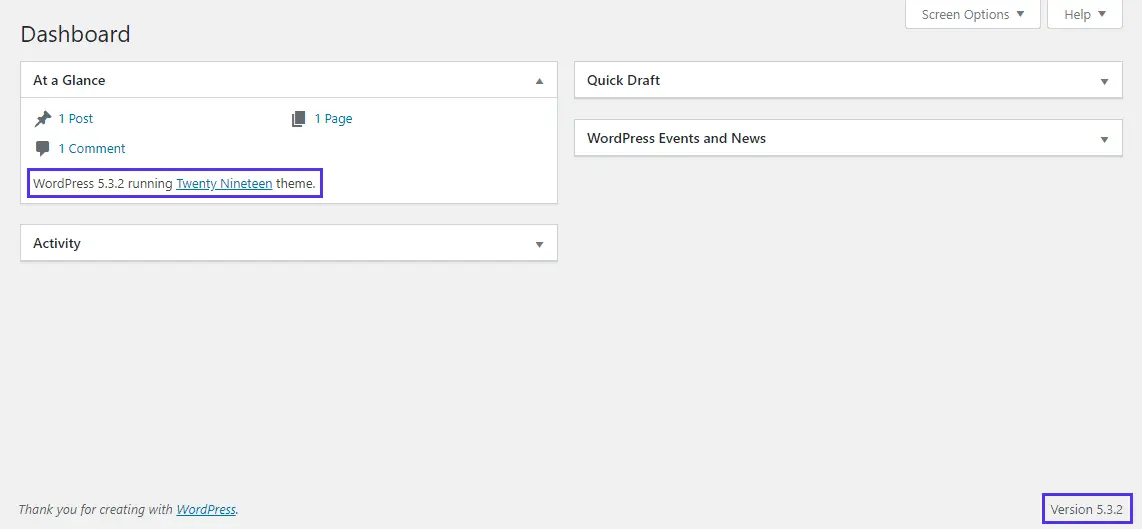
如果没有“概况”框,则可能已将其删除(或下载了将其删除的插件),安装了管理后台自定义主题或使用的是非常旧的WordPress版本。
步骤3.“更新”界面
您还可以转到WordPress后台的 仪表盘> 更新,如果您运行的是旧版本,则将提示您进行更新,或者通知您已经安装了最新版本的WordPress。
不利之处在于,如果您确实安装了过时的版本,则不会提供版本号。它仅提示您进行更新。
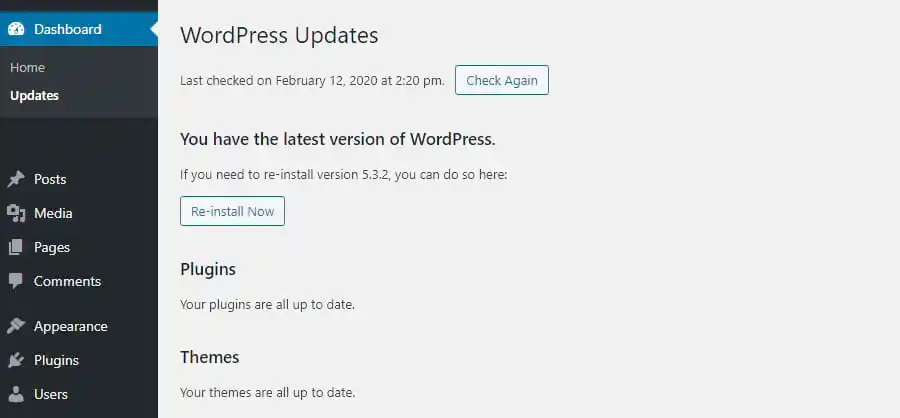
步骤4.“关于WordPress”界面
最后,鼠标光标悬停WordPress管理后台左上角的WordPress Logo,点击下拉菜单的“关于WordPress”。在打开的界面,即使您没有更新到WordPress的最新版本,您也会看到顶部突出显示版本号以及有关该更新的信息。
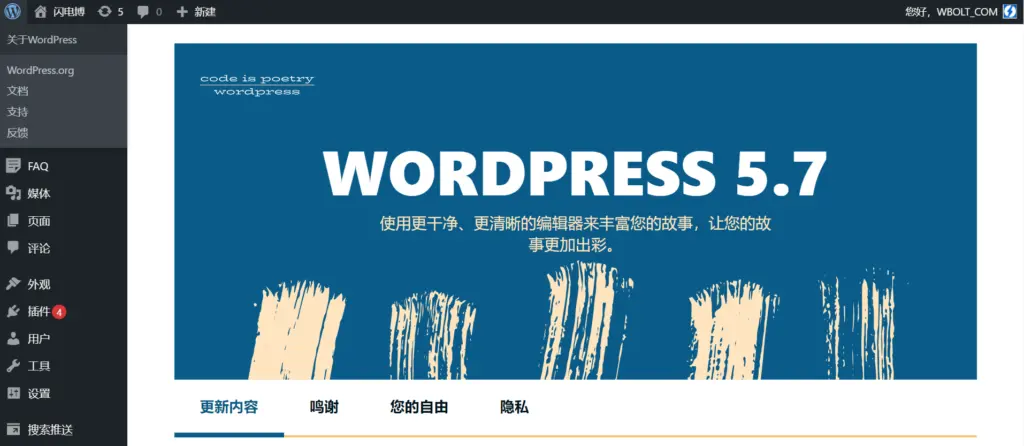
以上,是通过WordPress仪表盘查找WordPress版本号的所有方法。同样也值得注意的是,如果您未这样做,则在每个后台页面的顶部都会看到一个小提示,提示您更新到最新版本。
如果您担心的只是最新消息,请查找该消息,或转到“仪表板”>“更新”以检查是否安装了新版本的WordPress或者主题、插件。
方法2:通过网站前端查找
如果您无法登录到WordPress管理后台但需要获取版本信息以进行故障排除,或者您想知道另一个网站正在运行WordPress版本,该怎么办?在站点的源代码中和某些隐藏的页面上,您可能能够找到版本号。
请注意,许多网站管理员会采取措施隐藏这些信息,因此,这不适用于所有网站,仅适用于保留默认设置的网站。
方法1.页面来源
第一步是转到要检查的网站上的任何页面(但最好为主页),然后右键单击并在浏览器中点击“查看页面源代码”或“查看源代码”。它将打开一个新标签,显示页面的HTML和CSS。按Ctrl+F调出搜索功能。
通常,您可以搜索“generator”标签,该标签将明确告诉您该网站正在运行的WordPress版本,但是某些较新的主题可能会禁用此功能。
或者搜索“?ver=”,然后在“link rel=’stylesheet’”部分下查找。您应该看到以“?ver=xxx”结尾的行。这些数字即是WordPress版本。

这种方法并不总是可靠的,因为主题和插件也可以在此处保存其版本信息。
方法2.网站readme文件
仅适用于WordPress旧版本的另一种方法是在网址末尾添加“ /readme.html”。这将突出显示当前安装的版本,但同样,它仅适用于使用较旧版本WordPress的网站。
如果网站使用的是较新版本的WordPress,则该页面仍将加载并显示常规信息,但不会显示版本号。
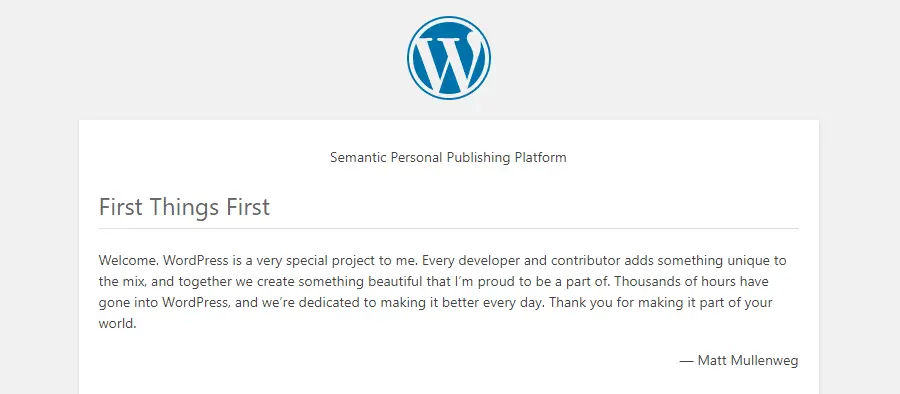
方法3. RSS Feed
最后一种也是最可靠的方法是访问RSS feed。只需在网站URL的末尾添加/feed。按Ctrl+F调出页面搜索,然后键入“generator”,可以在页面顶部附近找到WordPress版本信息。
在这里,您会看到类似“
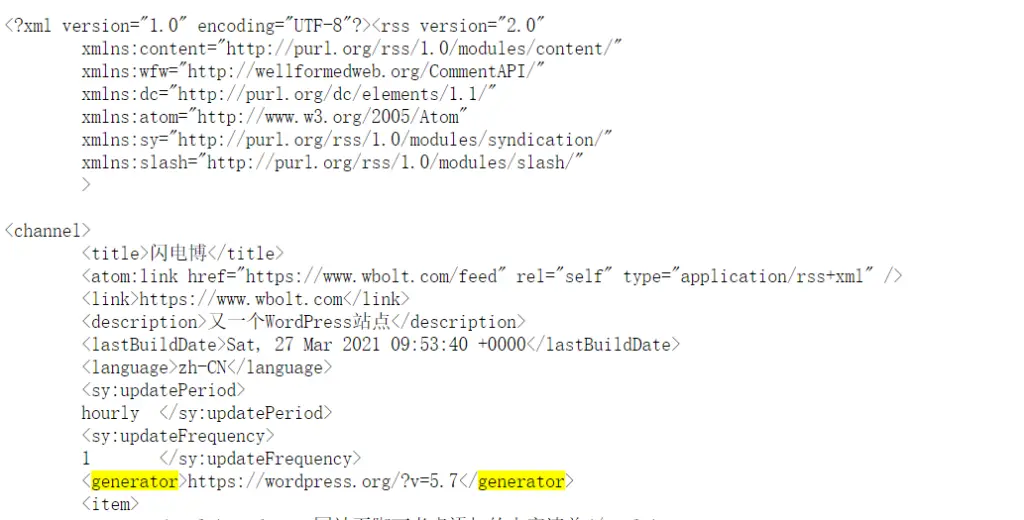
方法3:通过version.php文件查找
检查WordPress版本的最可靠,最准确的方法是直接访问网站文件version.php。为此,你需要访问安装WordPress的服务器。
该version.php文件里面的代码包含变量$wp-version。向下滚动直到看到它,或按ctrl+F在文件中搜索该行。该代码行将看起来像“$wp-version=’xxx; ”,右边的数字即WordPress版本。
方法4:使用WP-CLI查找
前提条件需要安装了CLI!
WP-CLI是一个开发工具,帮助开发人员实现在WordPress网站上远程执行命令,类似于计算机上的命令提示符软件。您甚至无需使用网络浏览器即可访问WP-CLI。
安装WP-CLI可能会有些困难,特别是因为对Windows计算机的支持有限。幸运的是,默认情况下,某些Web主机包含在服务器上。
第一步是通过SSH或Secure Shell(一种允许您远程安全地执行网站上的命令的协议)连接到Web主机。
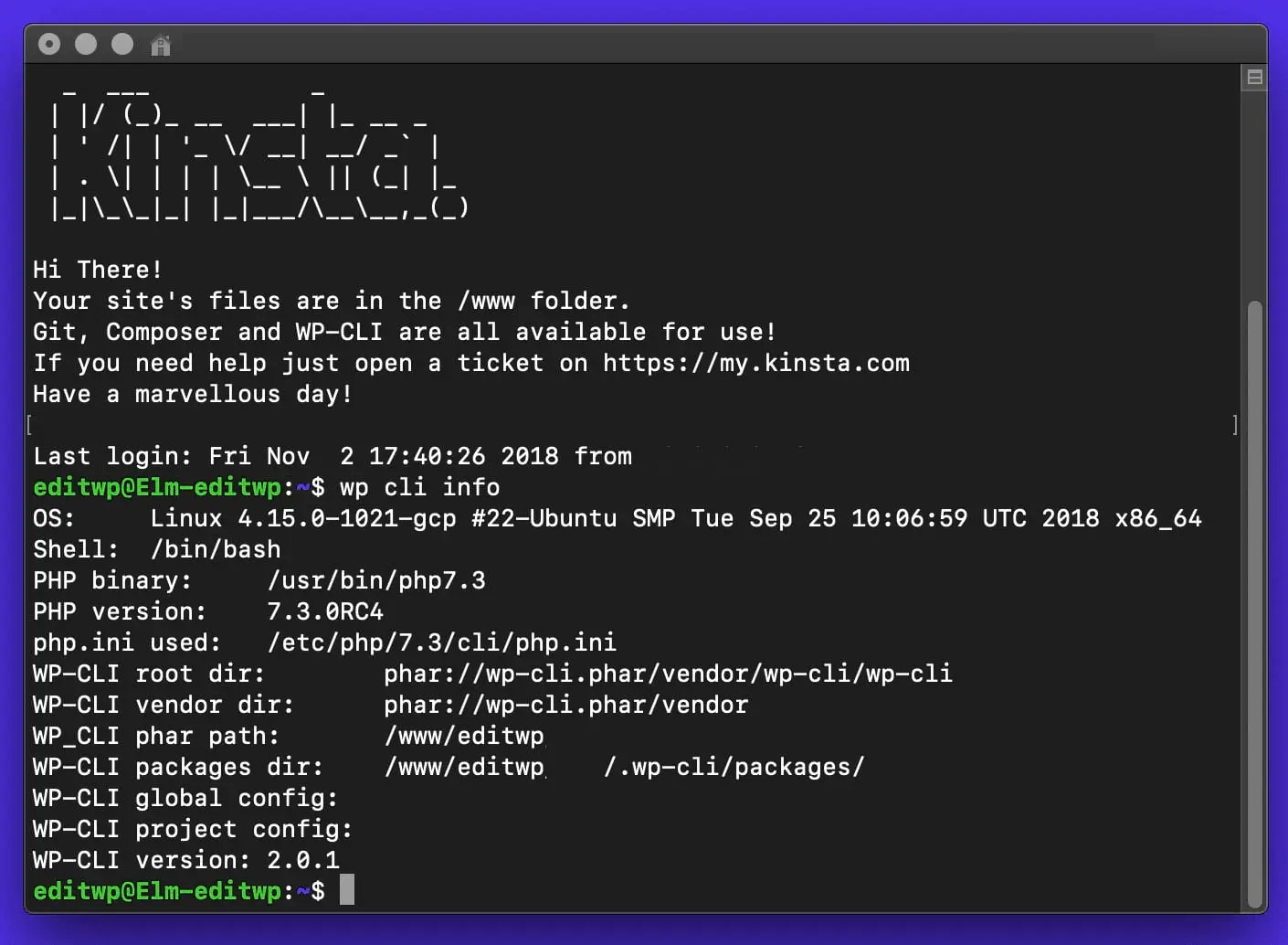
通过SSH连接到主机后,键入“cd html”命令导航到正确的目录。然后使用命令“wp core version”。命令行应输出版本信息。这就是您需要做的。
不建议新用户使用此方法,尤其是在您有其他选择的情况下。但是,如果由于某种原因您无法通过FTP连接到站点,登录到管理后台或查看站点的前端文件,则这是查找WordPress版本号的下一个最佳选择。
如何移除或隐藏WordPress版本信息
从前面的介绍来看,访问WordPress版本号这样关键信息如此容易,可能会让站长们有些担心。检查网站所使用的WordPress版本是黑客在尝试渗透网站之前要做的第一件事-大多数漏洞仅适用于过时的WordPress版本,因此他们会寻找容易得手的目标对象。
由于有足够的可下载工具提供了更高级的检测方法,因此不可能对任何人完全屏蔽您的WordPress版本。但是,您可以通过隐藏这些信息来尽可能预防黑客对你的网站下手。
尽管这充其量只是一个很小的安全风险-尤其是如果您始终使网站保持最新状态-仍然不值得冒险。
如果要在不安装插件的情况下删除WordPress版本信息,只需将几行代码添加到您的主题文件中即可。只需转到外观>主题编辑器,然后单击functions.php文件进行编辑。
<?php
// remove wp version number from head and rss
function wbolt_remove_version() {
return '';
}
add_filter('the_generator', 'wbolt_remove_version');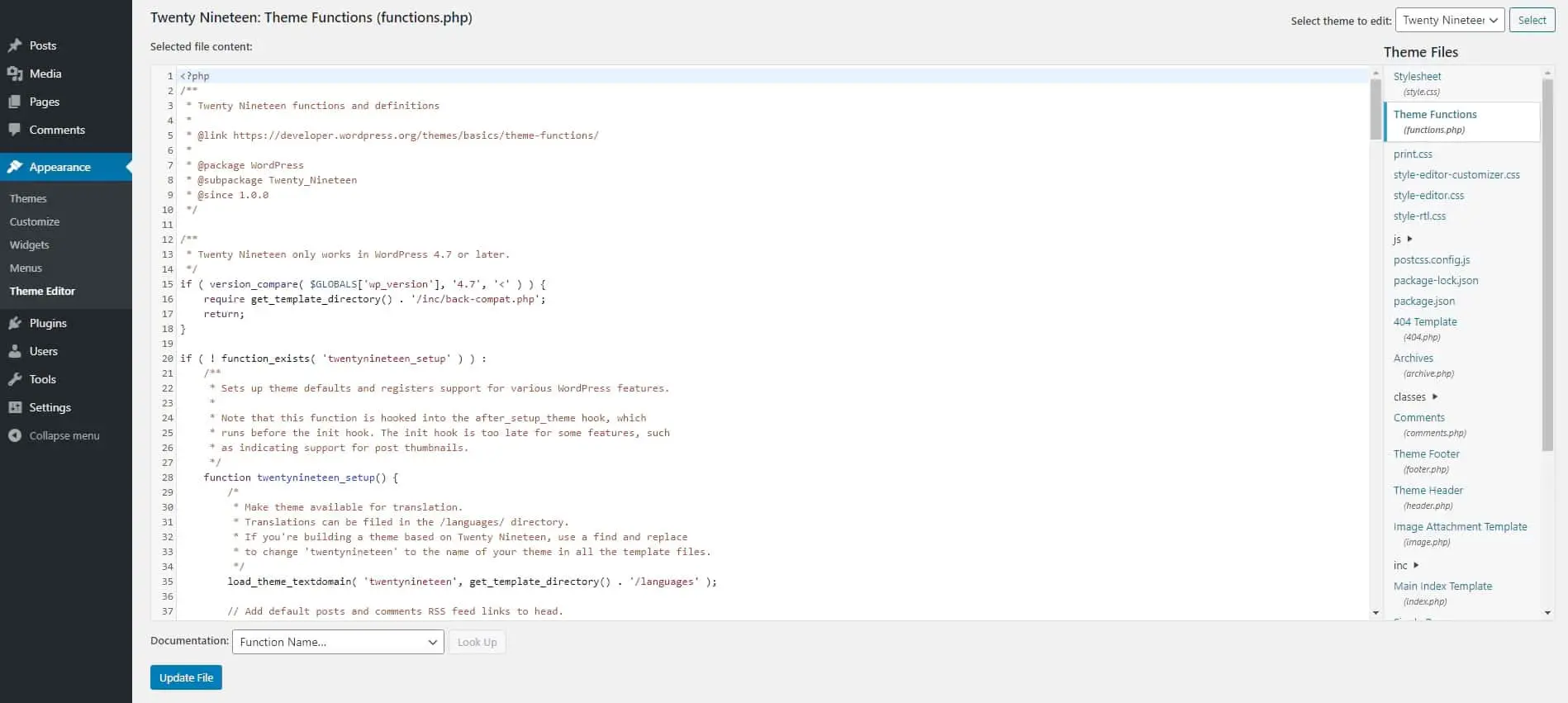
更简单和懒惰的解决方案,可以通过安装 Meta Generator and Version Info Remover 插件实现。
尽管手动添加代码可以免除安装插件,但包括Yoast,Slider Revolution和WPML在内的几个插件在源代码中公开了WordPress版本。因此,安装该插件则比手动添加代码更有保障。
温馨提示:隐藏WordPress版本通常被称为“通过隐蔽性进行安全保护”,对黑客来说只是一个小小的威慑。如要做到更全面的WordPress安全防护,尽可能地将WordPress,PHP,MySQL和Nginx(Apache)更新至最新版本,安装兼容最新版本WordPress的主题和插件。此外,如果有必要,也可以安装一个WordPress安全插件。
小结
无论您要检查WordPress站点是否需要升级,对WordPress问题进行故障排除,还是好奇其他的网站所运行的WordPress版本,可以使用上述多种方法来查找WordPress版本信息。
如果您想查找自己的WordPress网站的版本,最好和最可靠的方法是登录WordPress网站后台,根据上述的方法来查找WordPress版本信息。如果您具有FTP访问权限或支持WP-CLI的主机,则可以通过查看version.php文件代码和命令行的方式找到WordPress版本。
另外,无论您是否拥有该网站,查看源代码或RSS feed都可能最快最便捷的方式。
原文链接:https://www.wbolt.com/how-to-check-and-remove-wordpress-version.html#1-method-check-the-admin-area